【Excel・エクセル】セル結合はやめろ?セル結合しないで中央にする方法

セルの結合はしたくないけど、文字をこのセル範囲の真ん中にしたいんだ。

それなら、「選択範囲内で中央」を選べばいいんよ。
- セルの結合は、コピペや並べ替えなどで不都合が生じる
- 選択範囲内で中央は「範囲選択」→「右クリック」→「セルの書式設定」→「選択範囲内で中央」
【Excel・エクセル】セルの結合のデメリット(欠点)
表のタイトルなど、複数のセルの真ん中に文字を置きたいとき、セルの結合を使うのが一般的かなと思います。
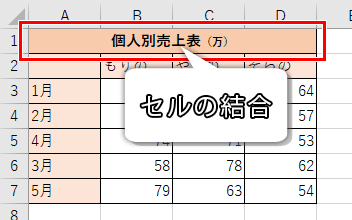

だがしかし!!

軽い気持ちで最初にやると、あとで後悔することも多々……
とはいえ、セルの結合しないとやっぱり恰好悪いし。
最後にやるにしても、つい忘れてしまうことも。
こういうのはやっぱり最初にやってしまいたい!
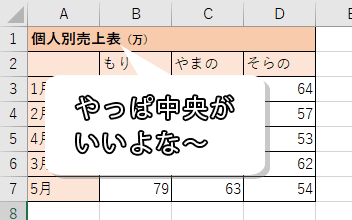
そこで、セルの結合をしないで、文字を選択範囲内で中央揃えする方法をご紹介します!
動画でもご紹介しています!
【Excel・エクセル】選択範囲内で中央のやり方
ステップ1
まずは、中央にしたい範囲をドラッグします。
ドラッグした範囲で中央揃えされますよ。
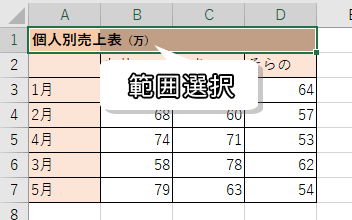
ステップ2
そのまま「右クリック」→「セルの書式設定」をクリックします。
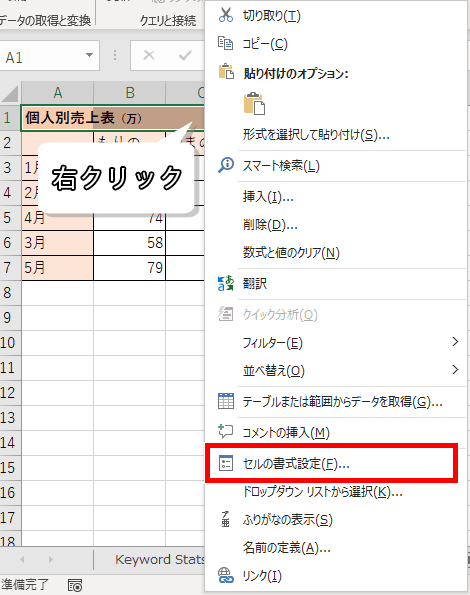

ショートカット「Ctrl + 1(ひらがなの“ぬ”が書かれた方)」でもいいよ。
ステップ3
セルの書式設定ダイアログボックスが出てきました。
上のタブから「配置」→「横位置の下のボックス」→「選択範囲内で中央」→「OK」と、クリックしていってください。
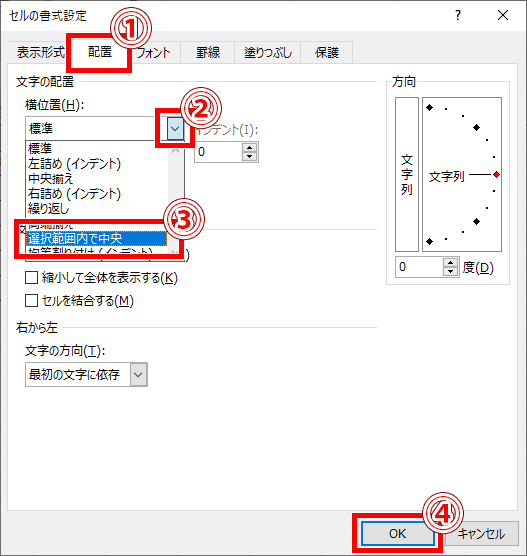
完成!
無事、選択範囲内で中央揃えできました!
セルA1だけが選択された状態になっていますね。
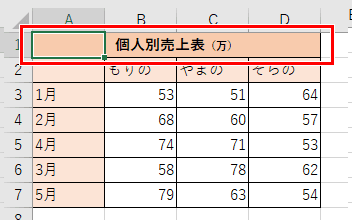
文字はどのセルに書かれている?
ちなみに、複数のセルをまたがったこの文字は、どこのセルにいるんでしょうか?
選択した範囲の一番左、セルA1をクリックしたところ、数式バーにタイトルが表示されました。
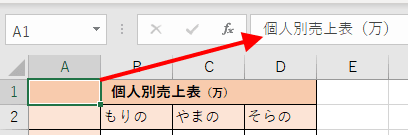
一見文字が書かれていそうなセルB1は、空白のセルのようです。
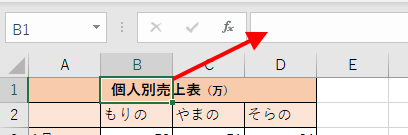
これで、セルの結合に悩まされる心配もありませんね!
それでは、お疲れさまでした!
- セルの結合は、コピペや並べ替えなどで不都合が生じる
- 選択範囲内で中央は「範囲選択」→「右クリック」→「セルの書式設定」→「選択範囲内で中央」

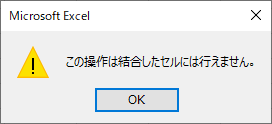



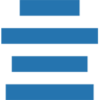

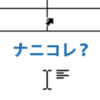






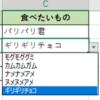

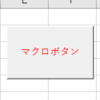


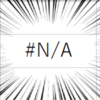
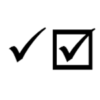



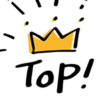
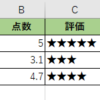
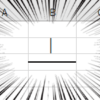













ディスカッション
コメント一覧
まだ、コメントがありません